Document Creator
Document Creator är ett avancerat, flexibelt verktyg för rapportbygge som ger dig full kontroll över varje aspekt av ditt dokument. Till skillnad från Simple Report som använder mallar låter Document Creator dig bygga rapporter manuellt genom att lägga till enskilda sidor och element, anpassa varje komponent och ordna innehållet exakt som du behöver. Du kan skapa kameraspecifika sidor, sammanfattningssidor, textsidor och kombinera olika element som bilder, tabeller, FOV-visualiseringar, PPM-simuleringar med mera för att skapa mycket anpassad, professionell dokumentation.
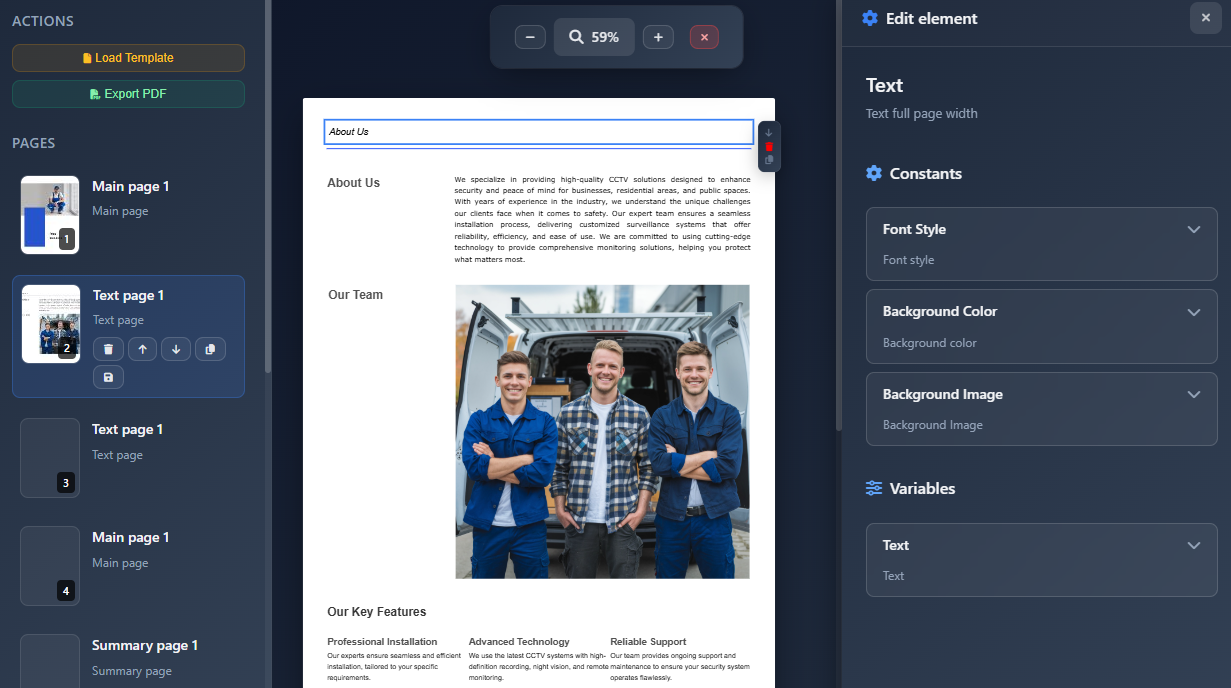
När du ska använda detta
- När du behöver full kontroll över sidlayout och innehållsplacering
- När du vill skapa höggradigt anpassade rapporter som inte passar standardmallar
- När du behöver välja och arrangera specifika element manuellt för varje sida
- När du vill skapa kameraspecifika sidor som genereras automatiskt för varje kamera
- När du behöver spara och återanvända anpassade rapportlayouter som mallar
Öppna Document Creator
Så här kommer du åt Document Creator:
- Klicka på menyn Report Creation i det vänstra verktygsfältet.
- Välj Document Creator från rullgardinsmenyn.
- Document Creator-gränssnittet öppnas i helskärmsläge.
Gränssnittet består av:
- Vänster sidofält – Sidlista och åtgärder
- Mittenområde – Sidredigerare med A4-förhandsgranskning
- Höger sidofält – Elementredigerare (visas när du redigerar element)
- Övre verktygsfält – Zoomkontroller och stängningsknapp
Översikt över gränssnittet
Vänster sidofält
Vänster sidofält visar:
- Avsnittet Åtgärder – knapparna Load Template och Export PDF
- Sidlista – Miniatyrer och detaljer för alla sidor i ditt dokument
- Add New Page button – Skapa en ny sida
Sidofältet kan minimeras genom att flytta muspekaren bort från det, då visas endast sidminiatyrer.
Mittenområde
Mittenområdet visar:
- A4-förhandsgranskning av sida – Din aktuella sida visas i A4-storlek (210 mm × 297 mm)
- Sidelement – Alla element som lagts till på den aktuella sidan
- Add Element button – Lägg till nya element på den aktuella sidan
Höger sidofält
Höger sidofält visas när:
- Redigerar ett element – Visar elementspecifika inställningar och egenskaper
- Lägger till ett element – Visar elementbiblioteket att välja från
Övre verktygsfält
Det övre verktygsfältet innehåller:
- Zoomkontroller – Zooma in/ut och återställ till 100 %
- Close button – Avsluta Document Creator
Hantera sidor
Lägga till en ny sida
- Klicka på knappen Add New Page längst ned i sidlistan
- Välj en sidtyp:
- Camera Page – Skapar en sida för varje kamera i ditt projekt
- Summary Page – Allmän sammanfattningssida
- Text Page – Tom sida för eget innehåll
- Main Page – Huvud-/översiktssida
- Om du skapar en Camera Page genereras sidorna automatiskt för alla kameror
- Den/de nya sidan/sidorna visas i sidlistan
Sidtyper
- Camera Page – Skapar automatiskt en sida per kamera. Element på dessa sidor kan länka till kameraspecifik data (FOV, PPM, kameradetaljer etc.)
- Summary Page – För tabeller, listor och sammanfattande information (BOM, anslutningar, prissättning etc.)
- Text Page – Tom sida för egen text och innehåll
- Main Page – Översikts- eller introduktionssidor
Navigera mellan sidor
- Klicka på en sidminiatyr i vänster sidofält för att byta till den sidan
- Den aktiva sidan markeras i sidlistan
- Sidminiatyrer genereras och uppdateras automatiskt
Sidåtgärder
När en sida är markerad kan du:
- Delete – Ta bort sidan från ditt dokument
- Move Up – Flytta sidan tidigare i dokumentet (om den inte är först)
- Move Down – Flytta sidan senare i dokumentet (om den inte är sist)
- Copy – Duplicera sidan
- Save as Template – Spara sidlayouten som en återanvändbar mall
Lägga till element
Element är byggstenarna i dina dokumentsidor. Varje element representerar en specifik typ av innehåll.
Lägga till ett element
- På den aktuella sidan klickar du på knappen Add Element (visas längst ned på sidan)
- Höger sidofält öppnas och visar Elementbiblioteket
- Bläddra bland tillgängliga elementkategorier:
- Camera Elements – FOV-bilder, PPM-simuleringar, tabeller med kameradetaljer
- Overview Elements – Projektöversiktsbilder
- Tables and Lists – BOM, anslutningar, prissättning, HDD-beräkningar
- Company Info – Företagshuvuden med logotyper
- Static Elements – Textblock, bilder, avskiljare
- Klicka på ett element för att lägga till det på din sida
- Elementet läggs till och redigeraren öppnas automatiskt
Redigera element
Markera ett element
- Klicka på valfritt element på sidan för att markera det
- Markerade element visar en blå kontur och en redigeringsruta med kontroller
- Höger sidofält öppnas och visar elementspecifika inställningar
Elementkontroller
När ett element är markerat visas en redigeringsruta med kontroller:
- Arrow Up – Flytta elementet upp på sidan (ändra ordning)
- Arrow Down – Flytta elementet ned på sidan
- Trash – Ta bort elementet
- Copy – Duplicera elementet
Elementinställningar
Höger sidofält visar alla redigerbara egenskaper för det markerade elementet:
- Textfält – Redigera textinnehåll
- Bildfält – Ladda upp eller välj bilder
- Numeriska fält – Justera numeriska värden
- Booleska omkopplare – Aktivera/inaktivera funktioner
- Datumväljare – Välj datum
- Färgväljare – Välj färger
- Rullgardinsmenyer – Välj från fördefinierade alternativ
Inställningar varierar beroende på elementtyp. Till exempel:
- FOV-element – Låter dig välja vilken kamerakanal som ska visas
- PPM-element – Låter dig ange avståndet för PPM-beräkning
- Tabellelement – Erbjuder sorterings- och filtreringsalternativ
- Textelement – Erbjuder typsnittsstil, justering och formatering
Elementtyper och deras data
Många element länkar automatiskt till projektdata:
- Kameraelement på Camera Pages använder automatiskt data från den tillhörande kameran
- Tabellelement kan visa kameror, enheter, anslutningar, priser eller HDD-data
- Översiktselement genererar bilder baserat på projektets aktuella status
- Företagsinfoelement använder dina sparade varumärkesinställningar
Arbeta med mallar
Ladda en mall
- Klicka på Load Template i avsnittet Åtgärder i vänster sidofält
- Bläddra bland tillgängliga sparade mallar
- Välj en mall att ladda
- Bekräfta att befintliga sidor kommer att ersättas
- Mallens sidor läses in i ditt dokument
DANGER
Att ladda en mall ersätter alla befintliga sidor. Se till att spara ditt arbete eller exportera det innan du laddar en ny mall.
Spara som mall
- Markera sidan du vill spara
- Klicka på knappen Save as Template (diskettikon) i sidåtgärderna
- Ange ett namn och en beskrivning för din mall
- Mallen sparas och kan återanvändas i framtida dokument
Mallar är särskilt användbara för:
- Standardlayouter för sidor som du använder ofta
- Företagsspecifika sidor
- Återanvändbara layouter för kamerasidor
- Enhetliga format för sammanfattningssidor
Zoom- och visningskontroller
Det övre verktygsfältet innehåller zoomkontroller:
- Zoom Out (–) – Minska zoomnivån
- Zoom Display – Visar aktuell zoomprocent (klicka för att återställa till 100 %)
- Zoom In (+) – Öka zoomnivån
Exportera till PDF
Så här exporterar du ditt dokument som PDF:
- Klicka på Export PDF i avsnittet Åtgärder i vänster sidofält
- Systemet bearbetar alla sidor:
- Genererar bilder för FOV-, PPM- och översiktselement
- Bearbetar alla element och data
- Visar förlopp med en förloppsindikator
- PDF-filen genereras och laddas ned automatiskt
- Filnamnet baseras på ditt projektnamn
Tips
- Börja med en mall om möjligt—det sparar tid och säkerställer enhetlighet
- Använd Camera Pages för detaljerad kameradokumentation—de genererar automatiskt sidor för varje kamera
- Kombinera olika elementtyper för att skapa heltäckande sidor
- Använd avskiljare för att visuellt organisera innehållet på sidor
- Spara ofta använda sidlayouter som mallar för framtida projekt
- Förhandsgranska ditt dokument genom att bläddra igenom sidorna innan du exporterar
- Använd zoomfunktionen för att kontrollera detaljer och säkerställa korrekt justering
- Elementens ordning spelar roll—använd upp-/nedpilarna för att arrangera element logiskt
- Kameraelement länkar automatiskt till kameradata—ingen manuell datainmatning behövs
- Använd Summary Pages för tabeller och listor som sammanställer projektinformation
- Company info-element använder automatiskt dina sparade varumärkesinställningar
- Kopiera element för att snabbt duplicera liknande innehåll med mindre ändringar
- Ta bort oanvända sidor för att hålla dokumentet fokuserat och hanterbart
- Export to PDF regelbundet för att granska slutresultatet och upptäcka problem i ett tidigt skede
